用新版CAD快速標注圖形面積并生成統計表格的操作指南
在CAD中進行設計時,我們往往希望能夠快速完成多個區域的面積標注并生成相應的統計表格,以此提高設計的整體質量和效率。那么,我們應該如何快速標注圖形面積并生成統計表格呢?這個時候,中望CAD2024的新功能【面積表格】就能派上用場了。在這一新功能的幫助下,我們可以輕松實現這一目標。下面,我們就來一起看看運用ZWCAD2024來處理上述問題的操作指南吧!
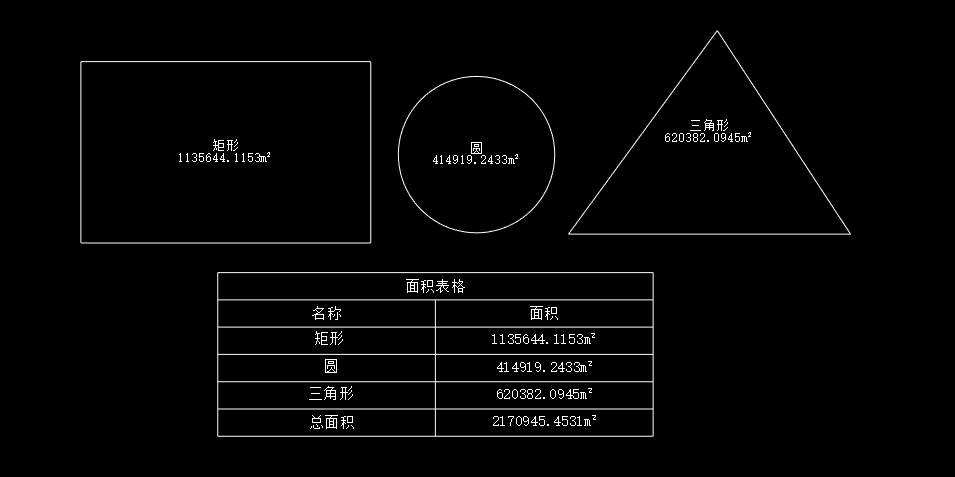
1.首先,輸入【areatable】命令,在彈出的對話框中指定需要的面積標注和相關的表格設置,完成后點擊“確定”
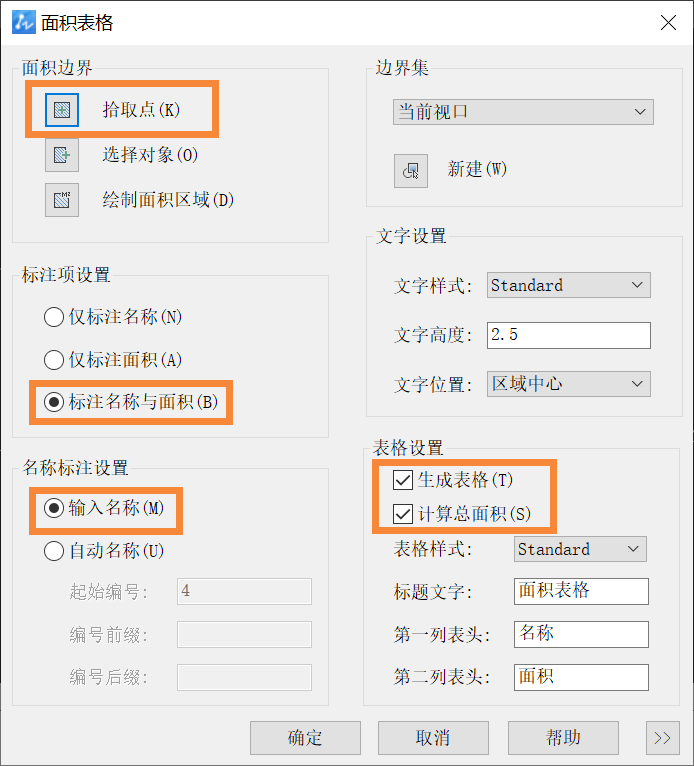
2.此時,命令行會提示“拾取點創建表格或 [添加到表格(A)]: ”
3.按照提示選擇表格創建點
4.完成上一步操作后,又會出現命令行提示“拾取點或 [選擇對象(O)/繪制區域(A)/邊界集(B)]:”
5.按照提示在矩形內拾取一點
6.接著,命令行會繼續提示“輸入名稱:”
7.按照提示輸入矩形名稱
8.之后,依次標注其他圖形。這時,統計表格內容會自動進行更新。
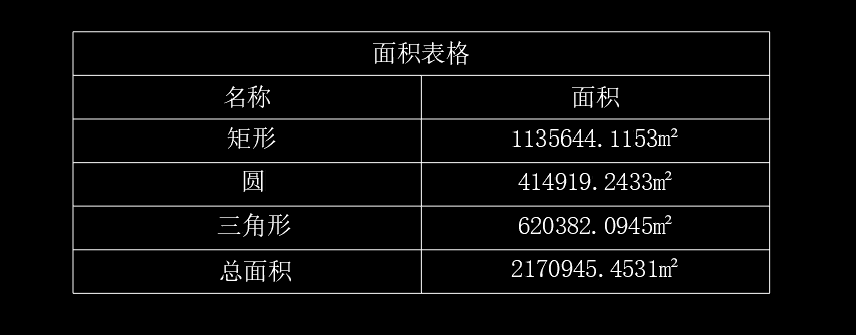
推薦閱讀:國產CAD
推薦閱讀:CAD下載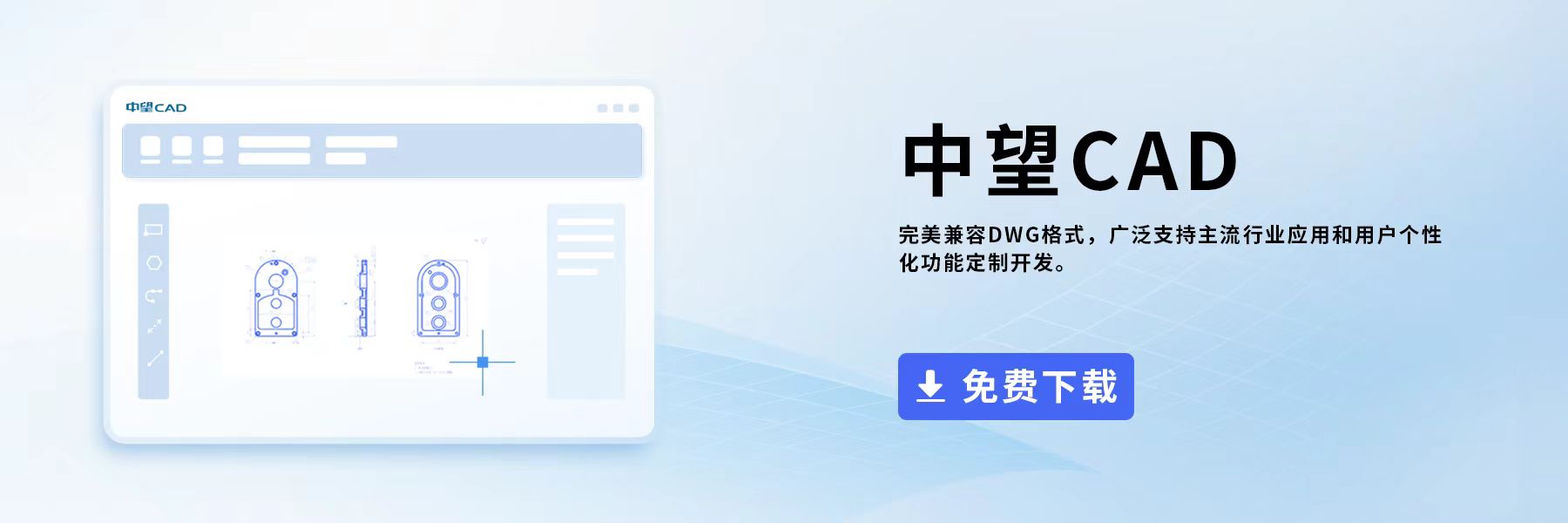
· 中望軟件杭州峰會成功舉辦,“CAD+”賦能浙江智造縱深發展2025-06-25
·中望3D 2026全球發布:開啟設計仿真制造協同一體化時代2025-06-13
·中望軟件攜手鴻蒙、小米共建國產大生態,引領工業設計新時代2025-06-01
·中望軟件2025年度產品發布會圓滿舉行:以“CAD+”推動工業可持續創新2025-05-26
·中望CAD攜手鴻蒙電腦,打造“多端+全流程”設計行業全場景方案2025-05-13
·中望軟件蕪湖峰會圓滿召開,共探自主CAx技術助力企業數字化升級最佳實踐2025-04-27
·中望軟件亮相法國 BIM World 展會: 以CAD技術創新賦能工程建設行業數字化轉型2025-04-27
·數字化轉型正當時!中望+博超全國產電力行業解決方案助力行業創新發展2025-03-27
·玩趣3D:如何應用中望3D,快速設計基站天線傳動螺桿?2022-02-10
·趣玩3D:使用中望3D設計車頂帳篷,為戶外休閑增添新裝備2021-11-25
·現代與歷史的碰撞:阿根廷學生應用中望3D,技術重現達·芬奇“飛碟”坦克原型2021-09-26
·我的珠寶人生:西班牙設計師用中望3D設計華美珠寶2021-09-26
·9個小妙招,切換至中望CAD竟可以如此順暢快速 2021-09-06
·原來插頭是這樣設計的,看完你學會了嗎?2021-09-06
·玩趣3D:如何巧用中望3D 2022新功能,設計專屬相機?2021-08-10
·如何使用中望3D 2022的CAM方案加工塑膠模具2021-06-24
·CAD如何繪制出螺旋的圖形2017-09-18
·如何通過CAD將視口內的圖元復制進新的dwg文件2023-11-09
·CAD中wipeout命令遮蓋圖層的步驟2020-08-17
·CAD怎么選中多個對象減選?2022-02-17
·為什么將CAD圖形復制粘貼后變成了OLE對象?2024-01-09
·CAD怎么繪制不同大小的圓?2018-11-02
·CAD中半徑標注引線太長怎么辦2015-10-26
·CAD如何放大圖紙2025-01-02














